ps制作彩色飘带光束背景(5)
来源:photoshop联盟
作者:Sener
学习:27424人次
6、在组里新建一个图层,用钢笔勾出主体光束的轮廓,转为选区后填充暗红色,效果如下图。

7、新建一个图层,按Ctrl + Alt + G 与前一个图层编组。然后在当前图层下面新建一个图层,用钢笔勾出图11所示的选区,羽化35个像素后填充蓝色。
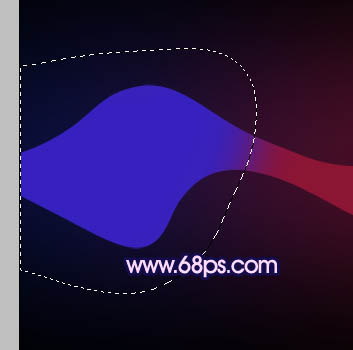
8、新建一个图层,用钢笔勾出左边底部的暗部选区,羽化25个像素后填充暗蓝色,如下图。
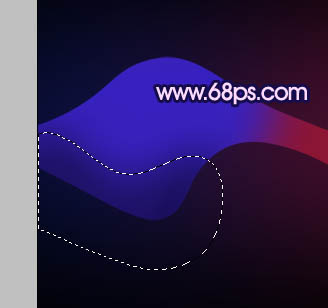
9、同样的方法制作左边顶部及中间部分的暗部和高光,效果如图13,14。
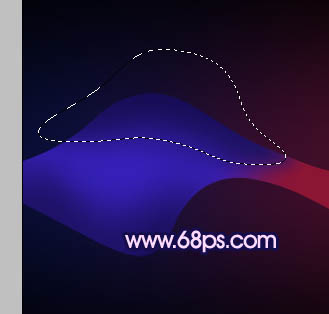


7、新建一个图层,按Ctrl + Alt + G 与前一个图层编组。然后在当前图层下面新建一个图层,用钢笔勾出图11所示的选区,羽化35个像素后填充蓝色。
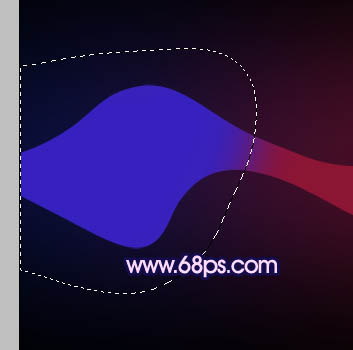
8、新建一个图层,用钢笔勾出左边底部的暗部选区,羽化25个像素后填充暗蓝色,如下图。
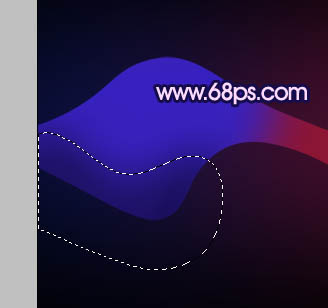
9、同样的方法制作左边顶部及中间部分的暗部和高光,效果如图13,14。
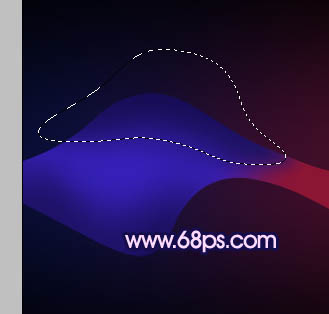

学习 · 提示
相关教程
关注大神微博加入>>
网友求助,请回答!







